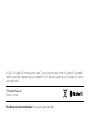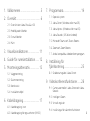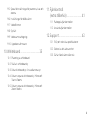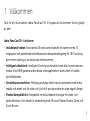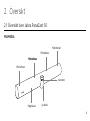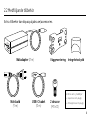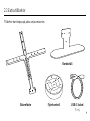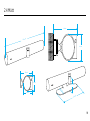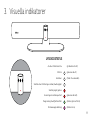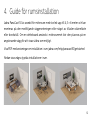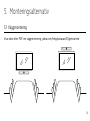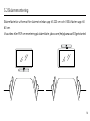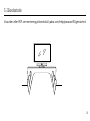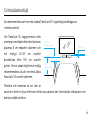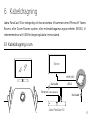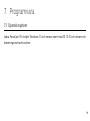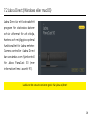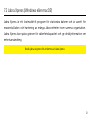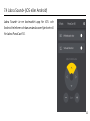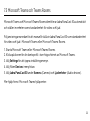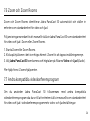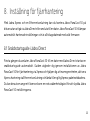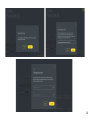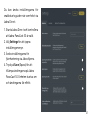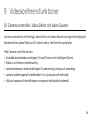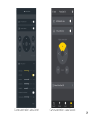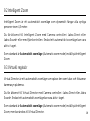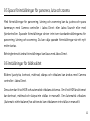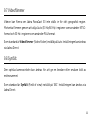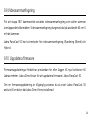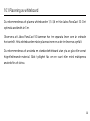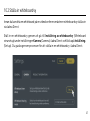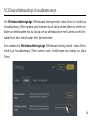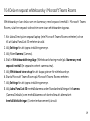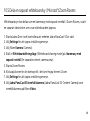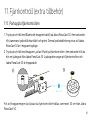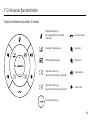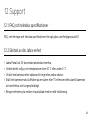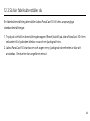Bruksanvisning
Jabra PanaCast 50

Tillverkad i Malaysia
MODELL: VSM020
Försäkran om överensstämmelse finns på www.jabra.com/doc
© 2021 GN Audio A/S. Med ensamrätt Jabra® är ett varumärke som tillhör GN Audio A/S. Bluetooth®
-ordet, -märket och -logotyper ägs av Bluetooth SIG, Inc., och all användning av GN Audio A/S:s märken
sker under licens.

3
1. Välkommen ................................... 5
2. Översikt .......................................... 6
2.1 Översikt över Jabra PanaCast 50
2.2 Medföljande tillbehör
2.3 Extra tillbehör
2.4 Mått
3. Visuella indikatorer ....................11
4. Guide för rumsinstallation .......12
5. Monteringsalternativ ................13
5.1 Väggmontering
5.2 Skärmmontering
5.3 Bordsstativ
5.4 Installationshöjd
6. Kabeldragning ............................ 17
6.1 Kabeldragning i rum
6.2 Kabeldragning för egna enheter (BYOD)
7. Programvara ...............................19
7.1 Operativsystem
7.2 Jabra Direct (Windows eller macOS)
7.3 Jabra Xpress (Windows eller macOS)
7.4 Jabra Sound+ (iOS eller Android)
7.5 Microsoft Teams och Teams Rooms
7.6 Zoom och Zoom Rooms
7.7 Andra kompatibla videokonferensprogram
8. Inställning för
ärrhantering ..............................25
8.1 Snabbstartsguide i Jabra Direct
9. Videokonferensfunktioner .......28
9.1 Camera controller i Jabra Direct och Jabra
Sound+
9.2 Intelligent Zoom
9.3 Virtuell regissör
9.4 Inställningar för säkerhetsfunktioner

4
9.5 Spara förinställningar för panorera, luta och
zooma
9.6 Inställningar för bildkvalitet
9.7 Videoflimmer
9.8 Synfält
9.9 Videosammanfogning
9.10 Uppdatera firmware
10. Whiteboard .................................35
10.1 Placering av whiteboard
10.2 Ställa in whiteboardvy
10.3 Dela whiteboardvyn i huvudkameravyn
10.4 Dela en separat whiteboardvy i Microsoft
Teams Rooms
10.5 Dela en separat whiteboardvy i Microsoft
Zoom Rooms
11. Fjärrkontroll
(extra tillbehör) .......................... 41
11.1 Parkoppla ärrkontrollen
11.2 Använda ärrkontrollen
12. Support ........................................43
12.1 FAQ och tekniska specifikationer
12.2 Skötsel av din Jabra-enhet
12.3 Så här fabriksåterställer du

5
1. Välkommen
Tack för att du använder Jabra PanaCast 50. Vi hoppas att du kommer få stor glädje
av den!
Jabra PanaCast 50 – funktioner
• Inkluderande möten. Panoramisk 4K-video som använder tre kameror med 13
megapixlar och patenterad realtidsbaserad videosammanfogning för 180° täckning
ger en mer naturlig vy av det privata mötesrummet.
• Intelligent videoteknik. Intelligent Zoom tar automatiskt med alla i konversationen,
medan Vivid HDR garanterar den bästa videoupplevelsen, även under vitt skilda
ljusförhållanden.
• Omedelbara samarbeten. Med plug-and-play-teknik kan du samarbeta med andra
snabbt och enkelt och får video och ljud i ditt privata mötesrum utan något krångel.
• Flexibel kompatibilitet. Kompatibel med alla ledande lösningar för video- och
ljudkonferenser. Certifierad för användning med Microsoft Teams Rooms, Zoom och
Zoom Rooms.

6
2. Översikt
2.1 Översikt över Jabra PanaCast 50
FRAMSIDA
Lysdiod
Högtalare
Mikrofoner
MikrofonerMikrofoner
Mikrofoner
Mikrofoner
Kameror

7
BAKSIDA
Justerbart
monteringsfäste
Ventilationsöppningar
Bluetooth-knapp
(för ihopparning med
fjärrkontroll)
3,5 mm
AUX-port
Återställning
Ethernet (för
Jabra Xpress)
USB-C
Nätanslutning
USB-C
ETHERNET
AUX-OUT RESET
POWER
12V 5A

8
2.2 Medföljande tillbehör
Extra tillbehör kan köpas på jabra.se/accessories.
Nätsladd
(1 m)
2 skruvar
(M5×12)
Väggmontering Integritetsskydd
Nätadapter (2 m)
USB-C-kabel
(2 m)
Artiklar som ej medföljer:
• Gipsskruv och -plugg
• Betongskruv och -plugg

9
2.3 Extra tillbehör
Tillbehör kan köpas på jabra.se/accessories.
USB-C-kabel
(5 m)
Skärmfäste
Bordsställ
Fjärrkontroll

10
2.4 Mått
650 mm
125 mm
98 mm
80 mm
144 mm
80 mm
360 mm
120 mm
108.6 mm

11
3. Visuella indikatorer
LYSDIODSTATUS
Av eller strömmar inte
Startar
Ansluten
Samtal eller strömning av video/media pågår
Samtal pågår, ljud av
Avisering om rumskapacitet
Ihopparning med fjärrkontroll
Firmwareuppdatering
(lysdioden släckt)
(pulserande vit)
(tänd i tre sekunder)
(pulserande röd)
(blinkar grön och blå)
(blinkar rosa)

12
4. Guide för rumsinstallation
Jabra PanaCast 50 är avsedd för mötesrum med storlek upp till 4,5 × 6 meter och kan
monteras på den medföljande väggmonteringen eller något av tillvalen skärmfäste
eller bordsställ. Om en whiteboard används i mötesrummet bör den placeras på en
angränsande vägg för att visas så bra som möjligt.
Visa PDF med anvisningar om installation i rum: jabra.com/help/panacast50/getstarted
Nedan visas några typiska installationer i rum.

13
5. Monteringsalternativ
5.1 Väggmontering
Visa video eller PDF om väggmontering: jabra.com/help/panacast50/getstarted

14
5.2 Skärmmontering
Skärmfästet är utformat för skärmstorlekar upp till 220 cm och VESA-fästen upp till
60 cm.
Visa video eller PDF om montering på skärmfäste: jabra.com/help/panacast50/getstarted

15
5.3 Bordsstativ
Visa video eller PDF om montering på bordsställ: jabra.com/help/panacast50/getstarted

16
5.4 Installationshöjd
Du rekommenderas att montera Jabra PanaCast 50 i ögonhöjd på deltagarna
i mötesrummet.
Om PanaCast 50 väggmonteras eller
monteras med skärmfäste bör kameran
placeras 8 cm nedanför skärmen och
om möjligt 30–35 cm ovanför
bordsskivan eller 100 cm ovanför
golvet. Om en sådan höjd inte är möjlig
rekommenderas du att montera Jabra
PanaCast 50 ovanför skärmen.
Montera inte kameran så att den är
vänd mot direkt solljus eftersom detta kan påverka den förinställda vitbalansen och
äventyra bildkvaliteten.
Min. 8 cm
30–35 cm
rekommenderas
1 m
rekommenderas

17
6. Kabeldragning
Jabra PanaCast 50 är mångsidig och kan användas tillsammans med Microsoft Teams
Rooms- eller Zoom Rooms-system, eller mötesdeltagarnas egna enheter (BYOD). Vi
rekommenderar att USB-förlängningskablar inte används.
6.1 Kabeldragning i rum
Jabra PanaCast 50
Screen
HDMI (4K)
USB-CNätsladd
Ethernet (Jabra Xpress) Nätsladd

18
6.2 Kabeldragning för egna enheter (BYOD)
Jabra PanaCast 50
Screen
HDMI (4K)
USB-CNätsladd
Ethernet (Jabra Xpress)

19
7. Programvara
7.1 Operativsystem
Jabra PanaCast 50 stödjer Windows 10 och senare samt macOS 10.15 och senare och
kräver inga extra drivrutiner.

20
7.2 Jabra Direct (Windows eller macOS)
Jabra Direct är ett kostnadsfritt
program för stationära datorer
och är utformat för att stödja,
hantera och möjliggöra optimal
funktionalitet för Jabra-enheter.
Camera controller i Jabra Direct
kan användas som fjärrkontroll
för Jabra PanaCast 50 (mer
information finns i avsnitt 9.1).
Ladda ner den senaste versionen gratis från jabra.se/direct
Sidan laddas...
Sidan laddas...
Sidan laddas...
Sidan laddas...
Sidan laddas...
Sidan laddas...
Sidan laddas...
Sidan laddas...
Sidan laddas...
Sidan laddas...
Sidan laddas...
Sidan laddas...
Sidan laddas...
Sidan laddas...
Sidan laddas...
Sidan laddas...
Sidan laddas...
Sidan laddas...
Sidan laddas...
Sidan laddas...
Sidan laddas...
Sidan laddas...
Sidan laddas...
Sidan laddas...
-
 1
1
-
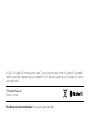 2
2
-
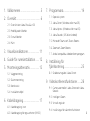 3
3
-
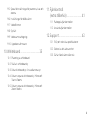 4
4
-
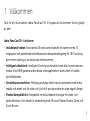 5
5
-
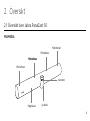 6
6
-
 7
7
-
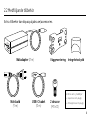 8
8
-
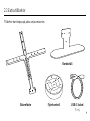 9
9
-
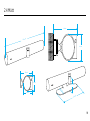 10
10
-
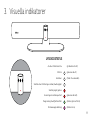 11
11
-
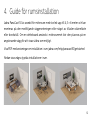 12
12
-
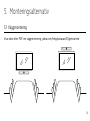 13
13
-
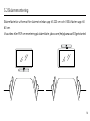 14
14
-
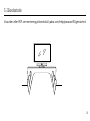 15
15
-
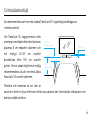 16
16
-
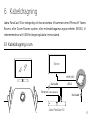 17
17
-
 18
18
-
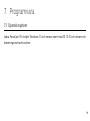 19
19
-
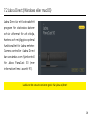 20
20
-
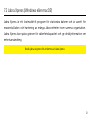 21
21
-
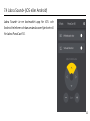 22
22
-
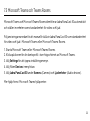 23
23
-
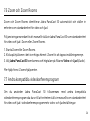 24
24
-
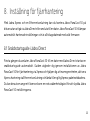 25
25
-
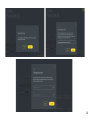 26
26
-
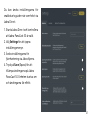 27
27
-
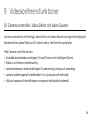 28
28
-
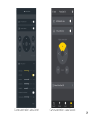 29
29
-
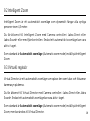 30
30
-
 31
31
-
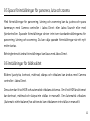 32
32
-
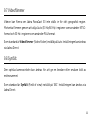 33
33
-
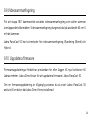 34
34
-
 35
35
-
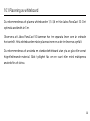 36
36
-
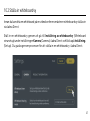 37
37
-
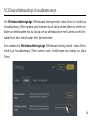 38
38
-
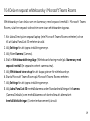 39
39
-
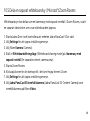 40
40
-
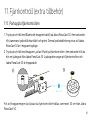 41
41
-
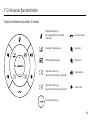 42
42
-
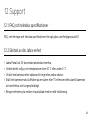 43
43
-
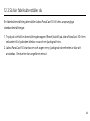 44
44
Jabra PanaCast 50 - Grey Användarmanual
- Kategori
- Numeriska knappsatser
- Typ
- Användarmanual
Relaterade papper
-
Jabra PanaCast 50 Video Bar System MS Användarmanual
-
Jabra PanaCast Användarmanual
-
Jabra PanaCast Användarmanual
-
Jabra Speak2 55 UC - Dark Grey Användarmanual
-
Jabra Evolve2 65 - USB-A UC Stereo - Black Användarmanual
-
Jabra Evolve2 85 USB-C MS Teams Stereo - Användarmanual
-
Jabra Evolve2 85 USB-C MS Teams Stereo - Användarmanual
-
Jabra Evolve2 65 Flex Användarmanual
-
Jabra Speak 750 Användarmanual
-
Jabra Evolve 75 UC Stereo Användarmanual